tplink路由器重置后怎么设置(tplink路由器重置怎么设置密码)
路由器reset后怎么设置
路由器,是连接因特网中各局域网、广域网的设备,它会根据信道的情况自动选择和设定路由,下面就是我整理的路由器reset后怎么设置,一起来看一下吧。
路由器复位(reset、重置)后怎么设置?有时候不小心按了路由器上的reset按钮,有时候是因为路由器有问题需要把路由器复位;不管是何种原因把路由器复位了,路由器上所有的配置都将全部丢失,需要重新设置路由器上网、重新设置无线网络。
重置路由器
步骤一、设置电脑IP地址
路由器复位(reset、重置)后,在进行设置之前,需要把电脑IP地址设置为自动获得(动态IP),如下图所示。一般情况下电脑IP地址都是配置为自动获得的,为了保险起见,建议大家检查一下。如果不知道怎么设置,请点击阅读文章:电脑动态IP地址的设置方法。
先把计算机的IP地址设置为自动获得
步骤二、路由器连接
1、电话线上网:请准备2根较短的网线,一根网线用来连接ADSL Modem(猫)与路由器的WAN接口;另一根网线用来连接路由器上LAN(1/2/3/4)接口中的任意一个与计算机。
电话线接入上网时,路由器正确连接方式
2、光钎上网:请准备2根网线,一根网线用来连接光猫与路由器的WAN接口;另一根网线用来连接路由器上LAN(1/2/3/4)接口中的任意一个与计算机。
光钎接入时,路由器的正确连接方式
3、网线入户上网:请准备1根网线,先把宽带运营商提供的入户网线插在路由器的WAN接口;再把自己准备的网线,一头连接计算机,另一头连接到路由器上LAN(1/2/3/4)接口中的任意一个。
宽带网线接入时,路由器正确连接方式
注意问题:
(1)、按照上诉方式完成路由器的安装后,电脑暂时就不能上网了,当路由器完成上网设置后,电脑自动就可以上网了,不需要使用电脑上的“宽带连接”来拨号上网了。
(2)、很多新手用户,经常问到这样连接后,电脑都没网了,怎么设置路由器呢?设置路由器的时候是不需要电脑能够上网的,只要用网线连接电脑与路由器的`LAN口就可以设置的,请各位新手用户了解,
(2)、无线路由器安装成功后,设备上的SYS指示灯会闪烁,WAN接口会常亮或者闪烁,1/2/3/4口中与电脑相连的端口常亮或闪烁。如果相应的指示灯未亮或者闪烁,请检查电源是否插上、接口是否连接正确、网线是否有问题。
步骤三、路由器设置
温馨提示:这里本例使用一台TP-Link路由器为例,来给大家介绍路由器复位后的相关设置方法;同一品牌不同型号的路由器、不同品牌的路由器的设置界面会有所差异,但是设置思路是一致的,请参考本身设置。
1、登录设置界面:在浏览器的地址栏中输入路由器的管理页面地址:本例用的演示路由器是192.168.1.1——然后使用默认的帐号和密码登录到设置界面
浏览器中输入路由器管理页面地址
使用默认帐号和密码登录到路由器设置界面
注意问题:
(1)、路由器的管理页面地址、默认登录帐号和密码,请在你的路由器底部标签上查看获取。
(2)、如果在路由器底部标签上没有发现默认的登录密码,说明你的路由器是没有默认密码的;第一次登录到设置界面时,会提示用户设置一个管理员密码(登录密码)。
路由器底部的标签
2、运行设置向导:进入路由器设置界面后,点击左侧的“设置向导”——在右侧界面中点击“下一步”。
运行路由器的设置向导
3、选择上网方式:这里可以看到一共有4个选项,分别是:“让路由器自动选择上网方式”、“PPPoE(ADSL虚拟拨号)”、“动态IP(以太网宽带,自动从服务商获取IP地址)”、“静态IP(以太网宽带,网络服务商提供固定IP地址)”。很多用户在这里不知道应该怎么选项,下面给大家详细说明
路由器上的几种上网方式
(1)、“让路由器自动选择上网方式”,这个不建议大家选择,因为路由器有时候识别不准确,从而造成路由器不能上网。
(2)、PPPoE拨号:有的路由器上又叫做ADSL拨号、宽带拨号;办理“PPPoE拨号”宽带业务后,宽带运营商会提供一个宽带用户名、宽带密码给用户;在未使用路由器时,需要通过电脑上的“宽带连接”来拨号上网。所以,如果你宽带账号、宽带密码,这时候就应该选择“PPPoE(ADSL虚拟拨号)”
ADSL拨号上网设置:选择“PPPoE(ADSL虚拟拨号)”——点击“下一步”
选择“PPPoE(ADSL虚拟拨号)”
输入宽带运营商提供的宽带帐号和密码——点击“下一步”。
设置正确的宽带账号、宽带密码
(2)、动态IP:有的路由器上又叫做自动获得、DHCP上网;办理了“动态IP”上网宽带业务的用户,宽带运营商会提供一根网线到用户家里;在未使用路由器时,只需要把这根网线插在电脑上,并把电脑的IP地址设置为自动获得,电脑就可以上网了。
动态IP设置:选择“动态IP(以太网宽带,自动从服务商获取IP地址)”——点击“下一步”
路由器上选择“动态IP”上网方式
(3)、静态IP:有的路由器上又叫做固定IP;办理了“静态IP”上网宽带业务的用户,宽带运营商会提供一个IP地址、子网掩码、网关、2个DNS服务器地址给用户;在未使用路由器时,需要手动设置电脑IP地址。
静态IP上网设置:选择“静态IP(以太网宽带,网络服务商提供固定IP地址)”——点击“下一步”。
路由器上选择“静态IP”上网方式
填写运营商分配的IP地址、子网掩码、网关以及DNS服务器地址——点击“下一步”。
路由器上设置静态IP地址参数
5、无线WiFi设置:设置“SSID”——选择“WPA-PSK/WPA2-PSK”——设置“PSK密码”——点击“下一步”。
设置路由器上的无线网络
注意问题:
(1)、“SSID”就是无线wifi名称,不要用中文汉字来设置;因为部分手机、笔记本的无线网卡不支持中文,会出现搜索不到wifi信号的情况。
(2)、“PSK密码”就是无线wifi密码,建议用大小写字母、数字和符号的组合设置,且密码长度要大于8位,这样才比较安全,不会被破解。
6、设置完成:点击“完成”或者“重启”(根据路由器的型号而不同)
路由器设置完成后重启
tplink无线路由器恢复出厂设置后怎么设置?
tplink无线路由器恢复出厂设置后的设置方法如下:
1、将网线—路由器—电脑之间的线路连接好,启动电脑和路由器设备;
2、启动设备后,打开浏览器,在地址栏中输入192.168.1.1进入无线路由器设置界面。
3、设置界面出现一个登录路由器的帐号及密码,输入默认帐号和密码admin
4、根据设置向导一步一步设置,选择上网方式,通常ADSL用户则选择第一项PPPoE,如果用的是其他的网络服务商则根据实际情况选择下面两项,如果不知道该怎么选择的话,直接选择第一项自动选择即可,方便新手操作,选完点击下一步;
5、输入从网络服务商申请到的账号和密码,输入完成后直接下一步;
6、设置wifi密码,尽量字母数字组合比较复杂一点不容易被蹭网。
7、输入正确后会提示是否重启路由器,选择是确认重启路由器,重新启动路由器后即可正常上网。
TP-LINK重启路由后怎么设置?
路由器重启后并不需要进行设置,重启路由器以前的参数依旧存在,如果是需要更改参数,可以先将路由器复位处理,然后在进行参数设置步骤如下:
一、路由器复位步骤:
1、每个路由器都有一个复位按键,一般是在电源孔的旁边有的是凸起的有的是凹进去的,如图,找到后如果是凸起的可以直接按,如果是凹进去的可以使用牙签等物体进行按压,一般长按复位键十秒左右,路由器就会被复位处理了。
2、路由器复位后,登录密码就会成为原始的登录密码一般是admin,具体的登录密码可以参考路由器背面标签或者说明书然后对路由器进行参数设置即可。
二、路由器的参数设置
1、首先路由器和宽带猫电脑连接,如图:
2、然后打开浏览器输入路由器的管理地址和登录密码。
3、登录后台后,点击设置向导,然后根据向导指示填写相应的参数即可。
4、选择联网模式一般是pppoe,然后点击下一步输入宽带帐号和密码,点击下一步:
5、宽带参数设置完后,进入无线设置界面,填写一个无线名称和密码如图:
6、无线设置完毕后,点击保存,然后重新启动路由器即可正常使用了。
TP-link路由器怎么重置,重置后怎么设置
1、在电源接口旁边,有一个黑色的按钮,长按这个按钮,大概5到10秒钟就可以了。
2、按过后,路由器就会自动重置了。重置后,我们在浏览器里打开路由器的管理地址,因为重置过了,首先我们要设置一个登录密码。
3、设置密码后,会进入一个设置向导,向导首先要设置的是上网设置,先点击第一个下拉框。
4、要下拉框里选择上网方式,比如这里选择的宽带上网。
5、接着在下方输入宽带的账号,和密码,点击保存按钮。
6、向导第二步设置的是无线上网,如果无线开关没有打开,我们要先点击打开。
7、打开开关后,在下方输入无线wifi的名称和密码就行了,完成效果图。
